GIF ist ein beliebtes Mittel, um unsere Gefühle auszudrücken, und es ist eine einfache Animation ohne Ton. In diesem Beitrag finden Sie einige hervorragende Desktop-Software und Online-Seiten, die Ihnen helfen können, ein GIF mit Ton zu erstellen, wie z. B. MiniTool MovieMaker.
Teil 1. Was ist ein GIF mit Ton?
Technisch gesehen kann das GIF-Dateiformat nur eine Reihe von Bildern mit Text ohne Ton speichern, während das Videodateiformat Audio, Video, Untertitel und alle anderen Metadaten speichern kann.
Die GIFs mit Ton, die Sie im Internet sehen, sind eigentlich kurze Videos in Schleife, die wie GIFs aussehen. Diese Art von Video hat jedoch die gleiche Wirkung wie ein sprechendes GIF. Und die beste Lösung, um ein GIF mit Ton zu erstellen, ist, ein GIF zu erstellen, Ton hinzuzufügen und das GIF dann in einem Videoformat zu speichern.
Teil 2. Wie erstellt man ein GIF mit Ton?
Im Folgenden finden Sie einige ausgezeichnete Maker für GIF mit Ton, von denen einige Ihnen sogar helfen können, YouTube in GIF mit Ton zu konvertieren.
1. MiniTool MovieMaker
Wenn es darum geht, ein GIF mit Ton zu erstellen, ist MiniTool MovieMaker die am meisten empfohlene Desktop-Software für Windows-Benutzer.
Das Programm ist ein kostenloser und professioneller Video-Editor, ohne Werbung, Pakete oder Wasserzeichen. Gleichzeitig ist es ein großartiger GIF-Maker, mit dem Sie ein GIF aus mehreren Bildern oder einem Video erstellen können.
Außerdem bietet es viele nützliche Werkzeuge zur Bearbeitung von GIFs, einschließlich GIF drehen, GIF spiegeln, GIF umkehren, GIF-Geschwindigkeit ändern, GIF-Text hinzufügen, GIF-Musik hinzufügen sowie mehrere GIFs zu einem kombinieren.
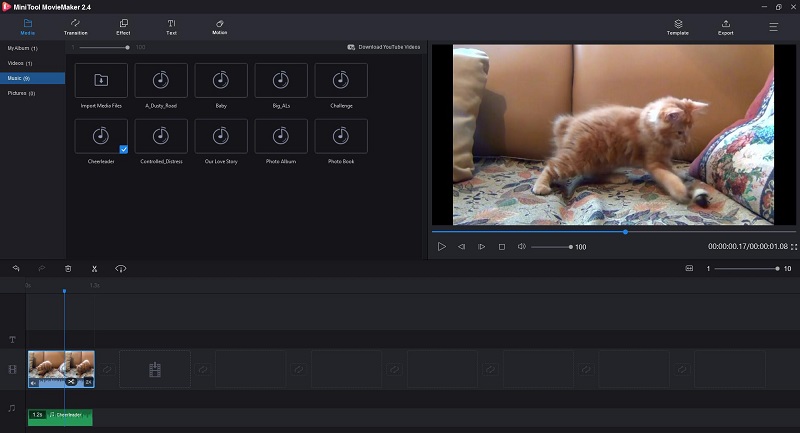
Schritt 1. Klicken Sie auf den Download-Button unten, um die Freeware herunterzuladen und zu installieren. Starten Sie das Programm, um die Hauptschnittstelle zu erhalten, und klicken Sie dann auf Mediendateien importieren, um Ihr Video zu importieren. Ziehen Sie dann das Video direkt auf die Zeitleiste.
MiniTool MovieMakerKlicken zum Download100%Sauber & Sicher
Schritt 2. Jetzt können Sie das Video bearbeiten, um ein einzigartiges GIF zu erstellen.
- GIF trimmen: Bewegen Sie den Mauszeiger über eine beliebige Kante des Videos, um das Symbol zum Trimmen zu erhalten, und ziehen Sie dann das Symbol vorwärts oder rückwärts, um die unerwünschten Frames zuzuschneiden. Wenn Sie den gleichen Effekt wie bei einer GIF-Datei erzielen möchten, sollten Sie das Video kurz halten.
- GIF umkehren: Wählen Sie den Clip auf der Zeitleiste aus und klicken Sie auf das Fächersymbol, um die Option Umkehren aus der Liste auszuwählen.
- Text zum GIF hinzufügen: Klicken Sie auf die Registerkarte Text, wählen Sie einen Beschriftungsstil und ziehen Sie ihn auf die Textspur. Geben Sie Ihren Text ein und klicken Sie auf OK.
- GIF-Geschwindigkeit ändern: Markieren Sie den Clip auf der Zeitleiste und klicken Sie auf das Fächersymbol. Wählen Sie die Option Langsam oder Schnell und wählen Sie dann eine der vorgegebenen Geschwindigkeitsoptionen.
Schritt 3. Gehen Sie zur Option Musik auf der Registerkarte Medien, um einen der integrierten Audioclips auszuwählen oder Ihre gewünschte Musik hochzuladen. Ziehen Sie die ausgewählte Musik auf die Zeitleiste und schneiden Sie sie so zu, dass sie zum GIF passt.
Schritt 4. Klicken Sie auf die Schaltfläche Exportieren, um ein neues Fenster zu öffnen, in dem Sie das Ausgabeformat festlegen, die Videoauflösung auswählen, die Datei umbenennen und den Speicherpfad angeben können.
2. Makeagif
Möchten Sie YouTube in GIF mit Ton konvertieren? Dann sollten Sie Makeagif nicht verpassen. Es ist ein spezieller Online-GIF-Maker, mit dem Sie ein GIF aus mehreren Bildern, einem YouTube- oder Facebook-Video, einem Video von Ihrem lokalen Computer oder direkt von Ihrer Webcam erstellen können.
Bei der Erstellung von GIFs aus Bildern können Sie die Bilder einfach per Drag-and-Drop anordnen, die Größe aller Bilder auf einmal ändern und eine individuelle Animationsgeschwindigkeit festlegen. Es ist auch ganz einfach, ein GIF aus einem Video zu erstellen. Legen Sie einfach fest, wie viele Sekunden des Videos Sie verwenden möchten.
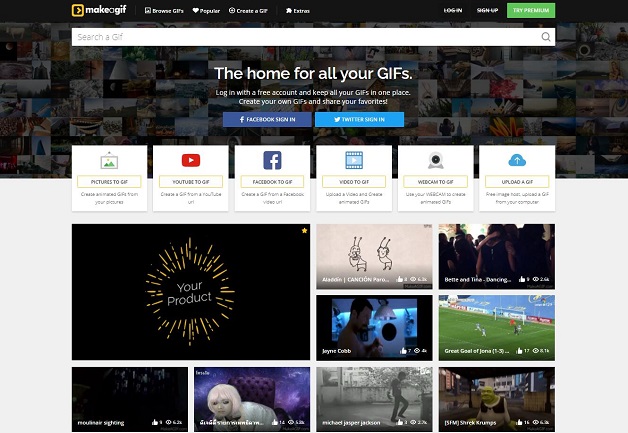
Schritt 1. Navigieren Sie zu Makeagif und melden Sie sich bei Ihrem Makeagif-Konto an. Wählen Sie die Option YOUTUBE ZU GIF und fügen die YouTube-URL in das Suchfeld ein, dann wird das Video sofort abgerufen.
Schritt 2. Jetzt können Sie das GIF anpassen, z. B. die Ausgabequalität auswählen, das GIF zuschneiden, die GIF-Geschwindigkeit ändern, eine Beschriftung hinzufügen, einen Sticker hinzufügen und den Ping-Pong-Effekt anwenden.
Schritt 4. Tippen Sie auf die Schaltfläche ZUM VERÖFFENTLICHEN GEHEN. Geben Sie Ihrem GIF einen aussagekräftigen Titel, wählen Sie eine Kategorie aus und tippen Sie dann auf IHR GIF ERSTELLEN.
Schritt 5. Legen Sie das Ausgabeformat auf MP4 fest und klicken Sie auf das Symbol Audio aktivieren, um die ursprüngliche Audiospur in der Videodatei beizubehalten.
Schritt 6. Nach der Erstellung können Sie das GIF-Video auf Ihren Computer herunterladen oder den Link dazu abrufen.
3. Gfycat
Ein weiteres praktisches Tool, um ein Happy Birthday GIF mit Ton zu erstellen, ist Gfycat. Es ist eine der größten GIF-Sharing-Websites, auf der Sie Tausende von GIFs durchsuchen können, die von Nutzern aus der ganzen Welt geteilt werden, z. B. Spiele-GIFs, Reaktions-GIFs, Geburtstags-GIFs und mehr.
Darüber hinaus können Sie auf der Website auch Ihr eigenes GIF erstellen. Sie können ein beliebiges lokales Video hochladen oder eine Video-URL von YouTube, Facebook, Twitch, Instagram, Vimeo usw. einfügen und es in ein GIF umwandeln, ohne den Ton zu verlieren.
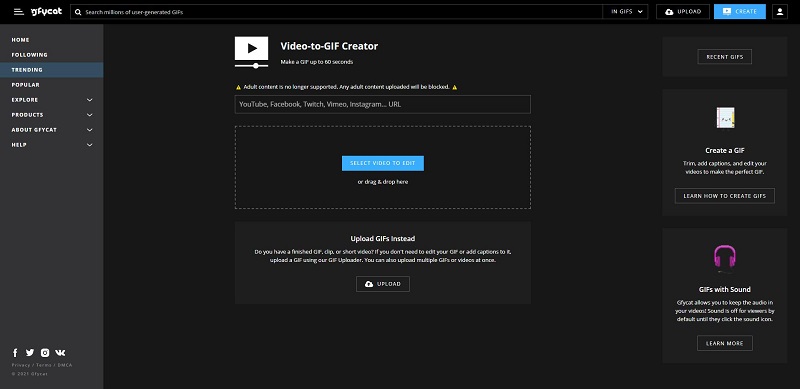
Schritt 1. Rufen Sie gfycat.com in Ihrem Browser auf und klicken Sie auf die Schaltfläche Erstellen in der oberen rechten Ecke der Website.
Schritt 2. Sie können ein YouTube- oder Facebook-Video hinzufügen, indem Sie dessen URL einfügen. Oder klicken Sie auf VIDEO ZUR BEARBEITUNG AUSWÄHLEN, um Ihre Offline-Videodatei hochzuladen.
Schritt 3. Wählen Sie mit den Schiebereglern den Teil des Videos aus, den Sie in das endgültige GIF übernehmen möchten, und klicken Sie auf WEITER.
Schritt 4. Fügen Sie Ihren Text hinzu, passen Sie seine Position und Schriftgröße an und klicken Sie auf WEITER, um fortzufahren. Wenn Sie keinen Text hinzufügen müssen, überspringen Sie diesen Schritt.
Schritt 5. Geben Sie einen Titel für Ihr GIF und fügen Sie einige zugehörige Tags hinzu. Aktivieren Sie anschließend die Option Video (mit Ton) erstellen.
Schritt 6. Klicken Sie auf FERTIG, um das Video zu bearbeiten.
4. Kawping
Kapwing ist eine kollaborative Plattform zur Erstellung von Bildern, Videos und GIFs (einschließlich GIFs mit Ton). Mit diesem kostenlosen Tool können Sie beliebige lokale Videodateien hochladen oder ein Video von anderen Websites importieren, ein GIF erstellen, es mit Musik kombinieren und dann mit wenigen Klicks als MP4 herunterladen.
Es bietet Ihnen viele nützliche Tools zur Bearbeitung der GIF- und Audiodateien. Sie können ganz einfach die Ausgabegröße und die Hintergrundfarbe anpassen, Text hinzufügen und Videos überlagern. Allerdings können Sie das Ausgabeformat nicht wählen, da es standardmäßig auf das MP4-Format eingestellt ist.
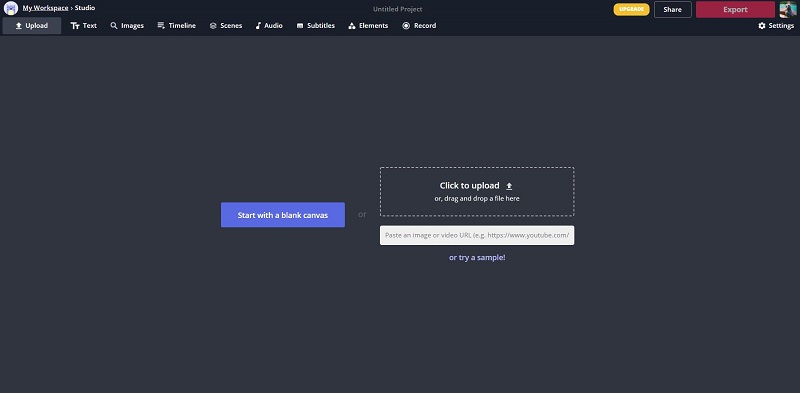
Schritt 1. Besuchen Sie die Kawping-Website im Browser Ihres Geräts und melden Sie sich bei Ihrem Konto an, um das Wasserzeichen zu entfernen.
Schritt 2. Klicken Sie auf die Registerkarte Tools, scrollen Sie auf der Seite nach unten, um die Option Audio zu GIF hinzufügen auszuwählen, und klicken Sie dann auf Los geht’s.
Schritt 3. Laden Sie das Video hoch, aus dem Sie ein GIF mit Ton erstellen möchten. Oder fügen Sie einen Videolink von YouTube, Twitter, etc. ein.
Schritt 4. Jetzt können Sie das GIF trimmen, zuschneiden, die Geschwindigkeit des GIFs anpassen und das GIF mit den Werkzeugen auf der rechten Seite drehen. Falls erforderlich, klicken Sie auf die Registerkarte Text in der oberen Symbolleiste, um Ihrem GIF eine Beschriftung hinzuzufügen.
Schritt 5. Klicken Sie auf die Registerkarte Audio und ziehen Sie Ihre Musikdatei per Drag-and-Drop in den Upload-Bereich. Schneiden Sie die Audiodatei so zu, dass sie zum endgültigen GIF passt, und ändern Sie die Lautstärke nach Belieben.
Schritt 6. Öffnen Sie die Dropdown-Liste Exportieren und wählen Sie Als MP4 exportieren. Ihr Musik-GIF wird dann im MP4-Format erstellt.
Schritt 7. Tippen Sie auf die Schaltfläche Herunterladen oder kopieren Sie einfach den Link.
5. Imgflip
Das letzte Programm, das wir vorstellen möchten, ist Imgflip. Es ist ein Online-GIF-Maker, mit dem Benutzer GIFs aus verschiedenen Quellen erstellen können – Bilder, Online-Bild-URLs, Video-URLs von Video-Websites oder lokale Videos.
Es bietet Ihnen mehrere Anpassungsoptionen, einschließlich Zuschneiden, Drehen, Umkehren, Zeitlupe, Zeitraffer und Hinzufügen von Text und Bildern. Darüber hinaus unterstützt das Programm Sound on GIF bei der Erstellung von GIFs aus Videos mit Audio. Um dies zu aktivieren, müssen Sie jedoch ein Imgflip Pro-Konto haben.
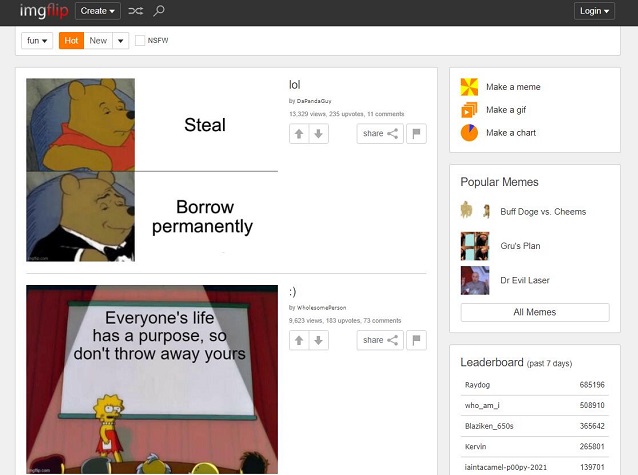
Schritt 1. Besuchen Sie imgflip.com in Ihrem Browser und kaufen Sie ImgFlip Pro.
Schritt 2. Klicken Sie auf Ein Gif erstellen auf der rechten Seite.
Schritt 3. Fügen Sie eine Video-URL ein oder importieren Sie Ihre lokale Videodatei.
Schritt 4. Verwenden Sie die grünen und roten Dreiecke auf dem Schieberegler, um die Start- und Endzeit des GIFs festzulegen.
Schritt 5. Bei Bedarf können Sie auch Text zum GIF hinzufügen, das GIF zuschneiden, das GIF drehen, ein Bild hinzufügen usw.
Schritt 6. Klicken Sie auf Weitere Optionen, um weitere verfügbare Werkzeuge anzuzeigen.
Schritt 7. Öffnen Sie die Dropdown-Liste Audio und wählen Sie Aktiviert (der Zuschauer muss auf die Schaltfläche Sound tippen) oder Aktiviert & Autoplay (der Zuschauer hört den Sound sofort).
Schritt 8. Klicken Sie auf GIF generieren und dann kann jeder dieses Musik-GIF auf imgflip.com ansehen.
Fazit
Sie kennen nun alle Tools, mit denen Sie GIFs mit Ton erstellen können. Haben Sie das beste gefunden? Wenn nicht, empfehlen wir Ihnen den MiniTool MovieMaker, weil er sicherer und stabiler ist als Online-Tools.
Wenn Sie Fragen oder Anregungen zu MiniTool MovieMaker haben, teilen Sie uns diese bitte unter [email protected] oder in den Kommentaren unten mit.
GIF mit Ton FAQ
Ein GIF mit Ton ist ein Musik-GIF.
Es gibt mehrere Möglichkeiten, kostenlose GIFs zu erhalten, z. B. GIPHY, Tenor, Reddit, Reaction GIFs, GIFbin, The Perfect GIF von Hulu, MotionElements, Animatedimages, Gifer, usw.
Obwohl GIF ein Bildformat ist, ist es möglich, ein GIF mit Ton zu erstellen. Sie können ein GIF aus einem Video auf Imgflip erstellen, den Ton im Video aktivieren, und dann können die Zuschauer Ihr Musik-GIF auf Imgflip genießen.
- Besuchen Sie ezgif.com und wählen Sie GIF Maker.
- Wählen Sie die Bilder aus, die Sie als Frames verwenden möchten, klicken Sie auf Hochladen und ein GIF erstellen!
- Ordnen Sie die Bilder neu an und ändern Sie die Größe.
- Tippen Sie auf Ein GIF erstellen.


Nutzerkommentare :